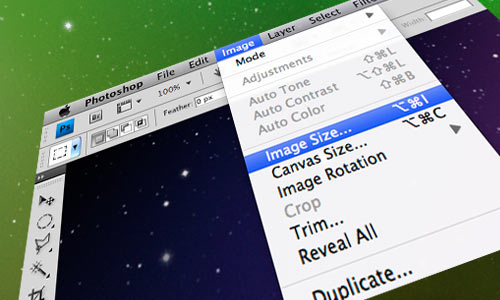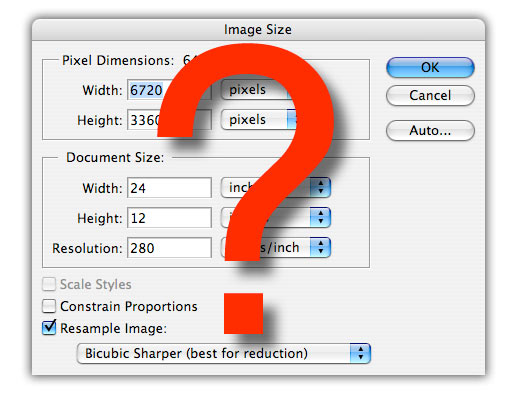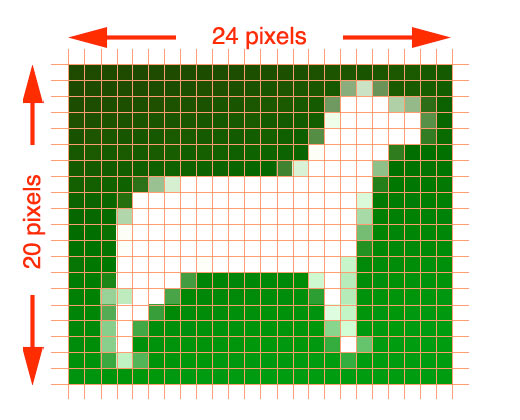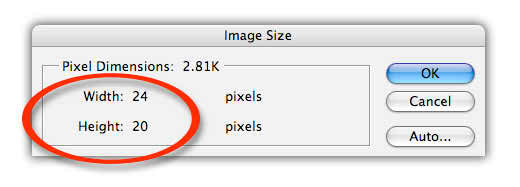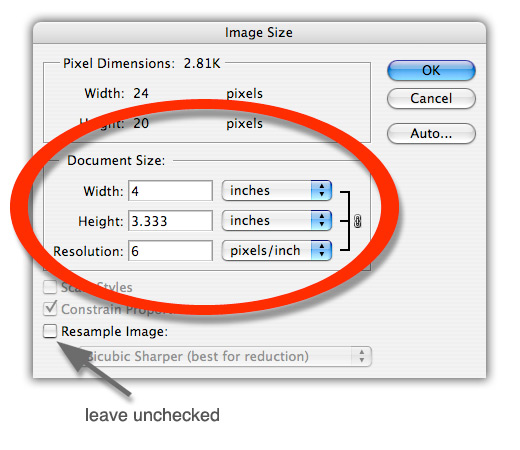Mieux comprendre la résolution de Photoshop : Pour être un designer parfait, il est important de comprendre la résolution des photos. La résolution est le facteur numéro un dans l'évaluation d'une image. Aujourd'hui, je suis ici pour vous faire mieux comprendre la résolution d'image.
Parlons de la façon de procéder. Ouvrez une image dans Photoshop et allez dans 'Image' > 'Taille de l'image'.
Ensuite, vous verrez la fenêtre contextuelle suivante ci-dessous :
Tant de choses ensemble ici mais toutes sont importantes. Ici, nous devons traiter chaque section. Nous allons procéder étape par étape.
Dimensions en pixels - Mieux comprendre la résolution de Photoshop.
Allons-y et parlons d'abord des dimensions en pixels. Les images sont généralement constituées d'un simple petit carré. Des milliers de carrés forment une image. Ces carrés restent ensemble comme des grilles rectangulaires aux dimensions horizontales et verticales. Jetez un œil à l'image ci-dessous où vous pouvez voir ces carrés appelés "pixels".
Après avoir regardé l'image ci-dessus, vous pouvez voir que nous avons une largeur de 24 pixels et une hauteur de 20 pixels, ce qui nous donne un total de 480 pixels (si vous multipliez), et cela constitue l'image ci-dessus.
Vous avez également vu la taille du fichier dans la fenêtre contextuelle (dimensions en pixels : 2.81 k). Jetez un oeil à l'image ci-dessous pour le rendre plus clair.
N'oubliez pas qu'il ne s'agit pas de la taille physique d'une image.
Taille du document:
Vous voudrez peut-être connaître la taille physique d'une image. Ou vous voudrez peut-être mettre une résolution personnalisée pour une image. La bonne nouvelle est que Photoshop le fait pour vous. Il vous suffit de taper la résolution dans la zone de résolution (PPI), puis la largeur et la hauteur d'impression globales seront créées et affichées dans la section de taille du document. Rappelez-vous une chose; laissez 'Re-sample Image' décoché.
Gardez à l'esprit deux choses importantes lorsque vous augmentez la résolution.
- Avec notre image en pixels de plus petite taille, nous obtiendrons des tailles d'image plus petites.
- Et avec une population moins standard, l'image devient plus claire.
Je pense qu'il est maintenant temps pour vous de connaître la bonne résolution pour visualiser une image sur des appareils informatiques et des images imprimées.
Pour l'impression:
Il existe un nombre fixe de résolutions pour les images à imprimer. Et le nombre est de 300ppi (pixel par pouce). Il s'agit de la résolution numérique standard où ces petits carrés eux-mêmes ne sont pas remarqués individuellement.
Pour le Web:
Il n'est pas aussi élevé que pour la résolution d'impression. Le nombre est d'environ 72ppi.
J'espère que maintenant vous avez une meilleure compréhension de Image Photoshop résolution. Définissez maintenant les tailles d'image pour l'impression et l'affichage.